Bạn có cần một chương trình mà bạn có thể sử dụng để trò chuyện thoại / video đồng thời, phát trực tuyến từ PC của mình và nhắn tin cho bạn bè, tất cả trong khi chơi game? Discord là phần mềm nhắn tin tức thời có rất nhiều tính năng và là lựa chọn hàng đầu cho các game thủ để kết nối với bạn bè của mình.
Bạn có thể tải xuống Discord miễn phí trên bất kỳ PC nào. Tất cả những gì bạn cần làm để bắt đầu sử dụng nó là tạo một tài khoản. Sau khi làm như vậy, bạn sẽ có thể có quyền truy cập vào tất cả các tính năng của Discord. Điều này bao gồm lớp phủ trong trò chơi của riêng nó.
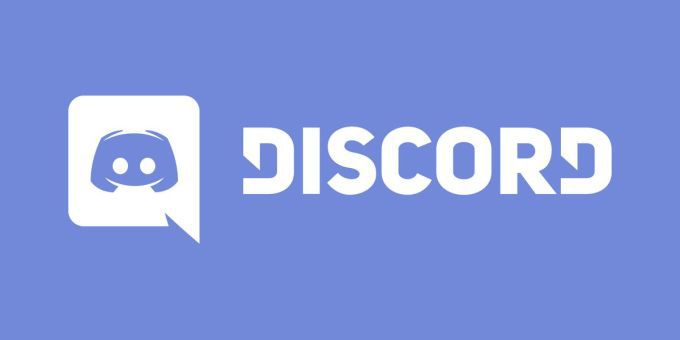
Tuy nhiên, lớp phủ này là gì và nó được sử dụng để làm gì? Tại đây, bạn có thể tìm hiểu thêm về tính năng lớp phủ Bất hòa này, tại sao nó lại hữu ích và cách bạn có thể tự sử dụng nó khi chơi các trò chơi yêu thích của mình.
Discord's In là gì -Game Overlay?
Tính năng này về cơ bản cho phép bạn sử dụng tính năng nhắn tin và trò chuyện thoại của Discord khi chơi trò chơi. Bạn có thể mở và đóng nó bất cứ lúc nào, giúp bạn dễ dàng sử dụng ngay cả khi đang chơi game.
Tốt nhất nên sử dụng khi bạn đang chơi trò chơi với người khác để bạn có thể trò chuyện và phối hợp dễ dàng trong khi chơi. Nó cũng hữu ích khi bạn muốn phát trực tuyến trò chơi của mình qua Discord và quản lý nó khi bạn đang chơi trò chơi.
Discord làm cho việc sử dụng tính năng này rất dễ dàng và có thể tùy chỉnh theo sở thích của bạn. Bạn có thể sử dụng lớp phủ Discord chỉ với những trò chơi bạn chọn và bạn có thể để lớp phủ hiển thị trên trò chơi của mình hoặc đặt nó thành ẩn hoàn toàn trừ khi bạn tự mở nó ra.
Cách mở Lớp phủ Discord
Trước khi mở trò chơi của bạn, hãy vào Discord và nhấp vào Cài đặt người dùng. Đây là một biểu tượng bánh răng nhỏ nằm ở cuối cửa sổ, bên cạnh tên người dùng của bạn.
Trong Cài đặt ứng dụng, nhấp vào tùy chọn Lớp phủ. Bật Bật lớp phủ trong trò chơibằng cách nhấp vào thanh trượt. Bạn cũng có thể thay đổi tổ hợp nút nào hiển thị lớp phủ trong trò chơi bằng cách nhấp vào biểu tượng bàn phím bên dưới Chuyển đổi Khóa lớp phủ.

Bạn cũng có thể thay đổi cài đặt hiển thị tên, hình đại diện và những người dùng khác, cũng như thông báo bật lên khi bạn đang chơi trò chơi.
Tiếp theo, chuyển đến Hoạt động trò chơitrong Cài đặt ứng dụng. Bạn sẽ thấy danh sách các trò chơi đã được kết nối với Discord. Nếu không thấy trò chơi nào, bạn có thể kết nối trò chơi bằng cách mở trò chơi đó, sau đó nhấp vào Thêm trò chơi!ở trên cùng. Bạn cũng có thể kết nối tài khoản Steam hoặc nền tảng trò chơi khác để xem các trò chơi của mình. Để thực hiện việc này, hãy nhấp vào Kết nốitrong Cài đặt người dùng.
Bên cạnh trò chơi của bạn, bạn sẽ thấy biểu tượng máy tính. Bạn có thể bật hoặc tắt lớp phủ cho từng trò chơi cụ thể. Đảm bảo rằng lớp phủ được bật cho các trò chơi bạn muốn chơi với nó.
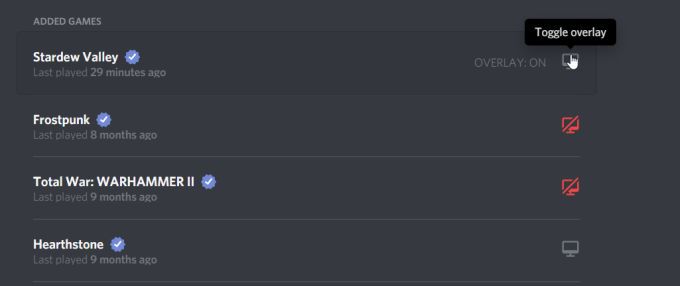
Bây giờ, hãy mở trò chơi bạn muốn chơi bằng cách sử dụng lớp phủ. Giờ đây, bạn có thể sử dụng phím tắt Shift + ‘để mở lớp phủ hoặc bất kỳ phím tắt nào bạn đặt để mở lớp phủ.
Cách sử dụng Lớp phủ bất hòa
Sau khi mở lớp phủ, bạn có thể mở bất kỳ cuộc trò chuyện nào mà bạn có thể tham gia. Bạn cũng có thể tìm kiếm người dùng hoặc kênh truyền hình mà bạn muốn bắt đầu trò chuyện.
Trong lớp phủ, bạn có thể gửi trực tiếp tin nhắn hoặc trò chuyện thoại. Để bắt đầu trò chuyện thoại, bạn có thể nhấp vào biểu tượng điện thoại ở trên cùng bên phải. Tùy thuộc vào cách bạn đã thay đổi cài đặt của mình cho lớp phủ, tên người dùng sẽ hiển thị khi trò chuyện thoại. Bạn sẽ có thể thấy tất cả người dùng trong cuộc trò chuyện thoại ở góc trên bên trái hoặc bạn có thể mở lớp phủ và di chuyển hộp trò chuyện thoại đến bất kỳ vị trí nào trên màn hình.
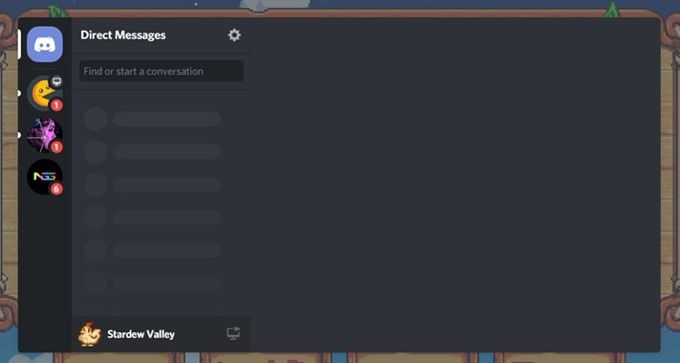
Bạn cũng có thể ghim một cuộc trò chuyện để nó luôn mở ngay cả khi bạn đóng lớp phủ. Để thực hiện việc này, hãy nhấp vào biểu tượng ngón tay cái ở đầu cửa sổ. Cuộc trò chuyện sẽ tách ra khỏi thanh bên và bạn sẽ có thể di chuyển hộp trò chuyện xung quanh và thay đổi kích thước để nó không ảnh hưởng đến trò chơi của bạn.
Bạn có thể nhấn phím] để nhập cuộc trò chuyện hoặc bất kỳ phím nào bạn có thể đã đặt hành động này thành Discord. Ngoài ra, nếu bạn muốn thay đổi độ mờ của hộp trò chuyện, bạn có thể thực hiện bằng cách chọn Độ mờ ở trên cùng bên phải và trượt thanh cho đến khi bạn tìm thấy mức độ mờ mà bạn thích.
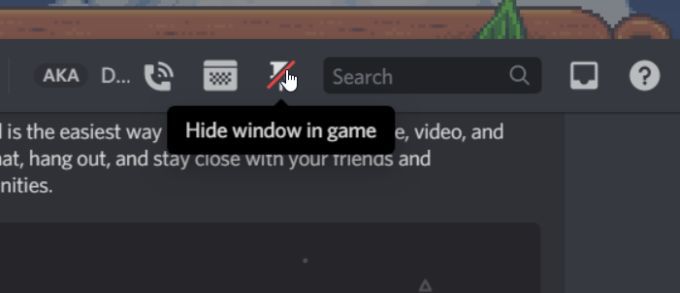
Một tùy chọn khác mà bạn có là suối chơi trò chơi của bạn trên Discord. Nếu đang sử dụng kênh máy chủ, bạn có thể nhấp vào biểu tượng máy tính ở góc dưới cùng bên cạnh tiêu đề trò chơi của mình. Thao tác này sẽ bắt đầu phát trực tuyến trò chơi của bạn qua máy chủ cho những người chọn xem.
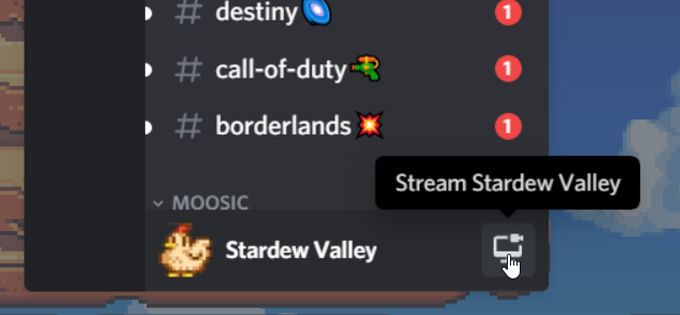
Bạn cũng có thể thay đổi cài đặt của lớp phủ Discord khi đang ở trong trò chơi. Sau khi lớp phủ được mở, hãy điều hướng đến biểu tượng bánh răng để mở cài đặt. Bạn có thể thay đổi những cái tương tự trong Cài đặt lớp phủ trong chương trình chính của Discord.